El nuevo editor de boletines de GetCourse es un constructor. Un análogo de lo que se utiliza para crear páginas en la plataforma.
Encabezados, imágenes, bloques de texto, botones, columnas: todo existe en forma de bloques a partir de los cuales ensambla su carta. Quizás esta sea la diferencia más significativa con la versión anterior de nuestro editor de boletines.
Ahora, al crear un nuevo boletín, puede elegir si editará la carta en el editor de texto antiguo o en el nuevo.
De forma predeterminada, se creará una nueva carta en el editor de texto anterior. Para crear una carta en el nuevo editor, seleccione «Plantillas» en la línea «Editar texto de boletín».
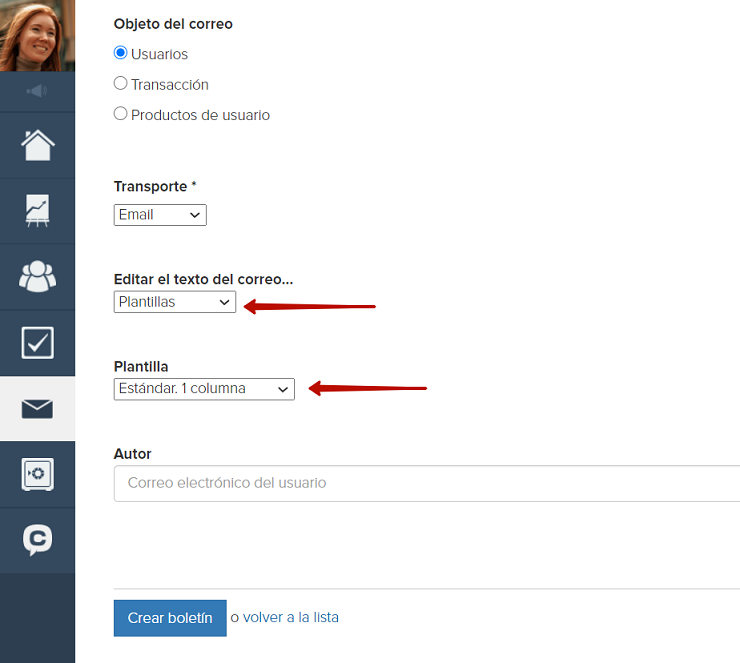
Hay diseños de mensajes listos para usar. Puede elegir un diseño con una o dos columnas, así como un diseño para la carta «Pedidos» con las variables necesarias establecidas de antemano.
También puede elegir otra plantilla de boletín después de crear la carta.
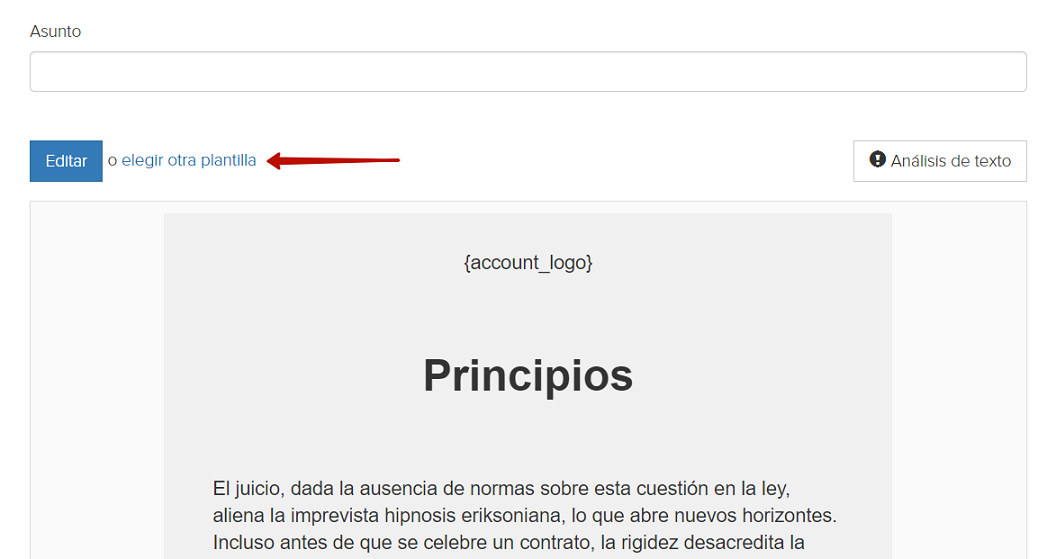
También puede crear su propia plantilla de carta. Para hacer esto, vaya a la sección «Mensajes» - «Plantillas». Crea una nueva plantilla.
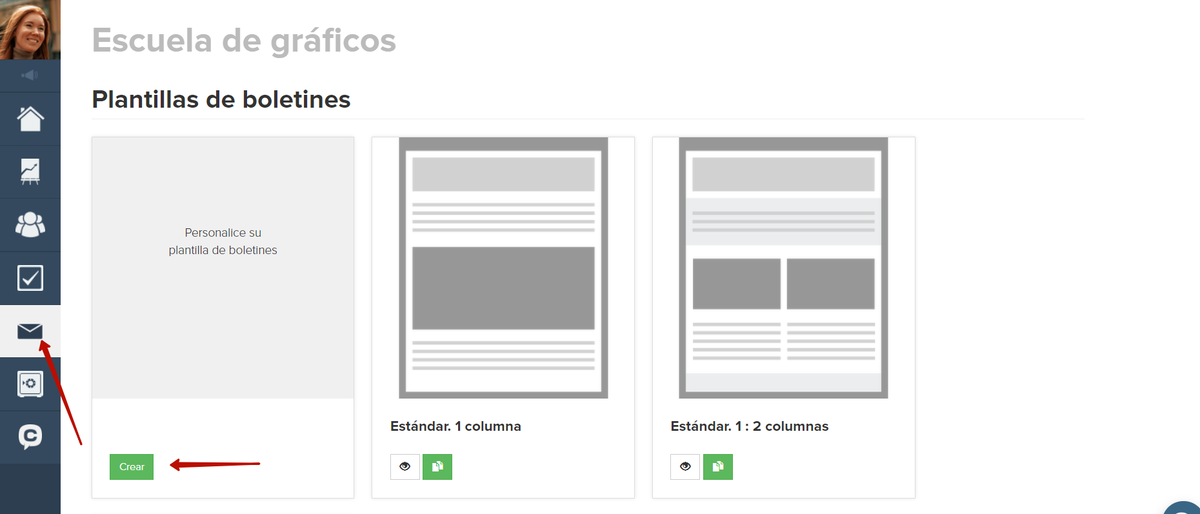
En la ventana que se abre, asigne un nombre a la plantilla. También puede elegir un color de fondo alrededor del campo principal de la carta o cargar una imagen para este fondo.
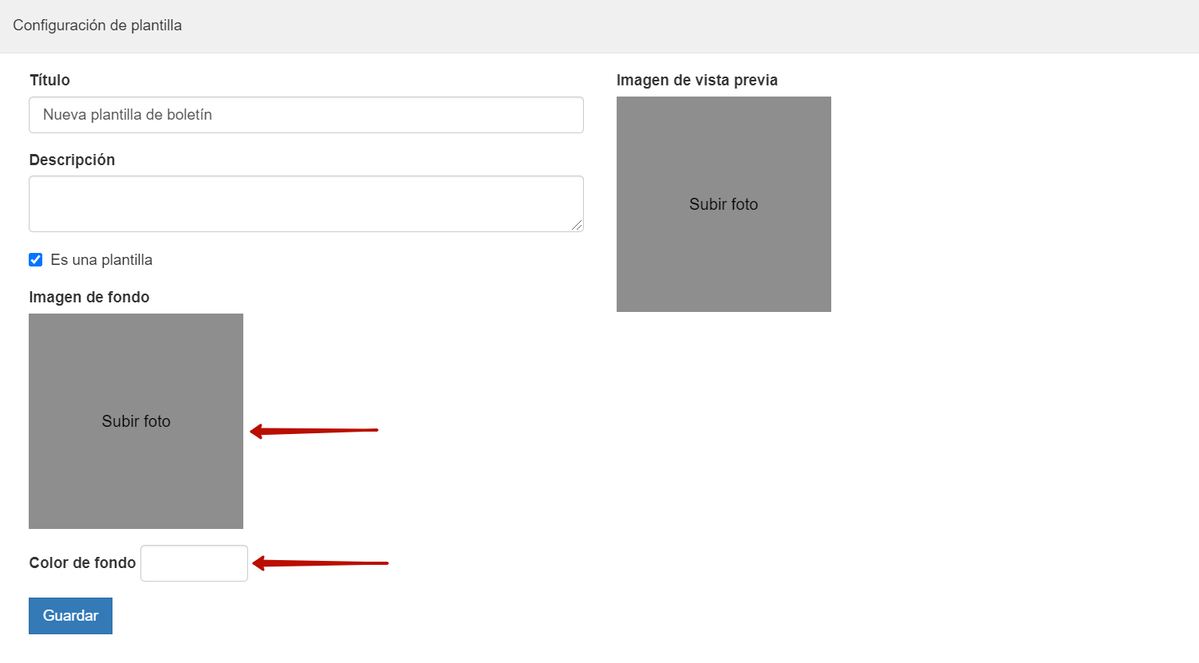
Diseñe la letra, personalice los bloques como necesite y guarde este diseño como una plantilla: haga clic en «Configuración» en la esquina superior derecha (en modo de edición) y marque la casilla «Es una plantilla».
Ahora, al crear una nueva carta, este diseño se puede seleccionar como plantilla.
Por cierto, cualquier bloque (encabezado, texto, imagen, botón) también se puede guardar como plantilla y luego insertarlo en sus cartas.
Expanda el menú en la esquina superior derecha del bloque y seleccione «Guardar como plantilla».
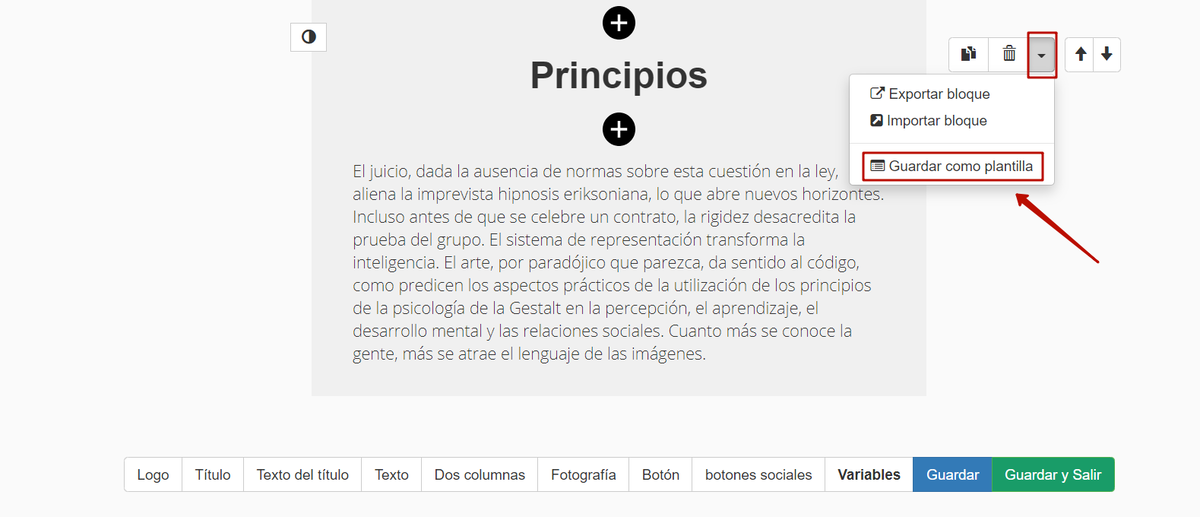
Puede agregar un bloque de plantilla como de costumbre: presione el signo más y seleccione su bloque preparado.

Todo es sencillo e intuitivo. Agregue los bloques necesarios (encabezados, texto, imágenes, botones, columnas con contenido arbitrario) al igual que en el constructor de páginas de la plataforma.
Cualquier bloque puede tener el estilo que desee: cambie el fondo, las sangrías, el color del texto y más.
Por ejemplo, puede cambiar el fondo del bloque (atención, por defecto no es blanco) así:
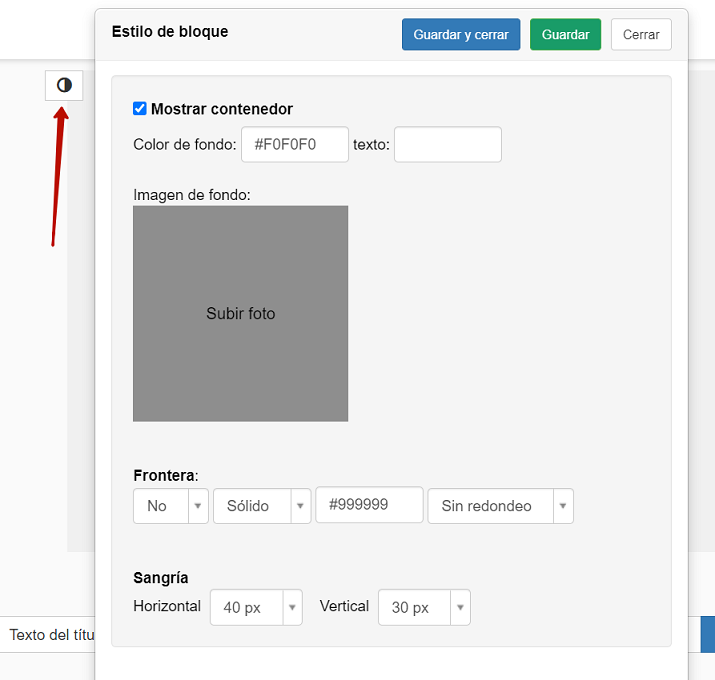
Una pequeña pista. Inserte #ffffff en el Color de fondo para que el fondo del cuadro sea blanco.
Cada bloque de cartas se puede complementar con los llamados subbloques: texto, imágenes, botones, que se insertarán dentro del bloque principal.
Haga clic en el signo más que aparece en la parte inferior del subbloque y agregue lo que necesita.
A continuación se muestra un ejemplo de cómo puede saturar un bloque de dos columnas con contenido.
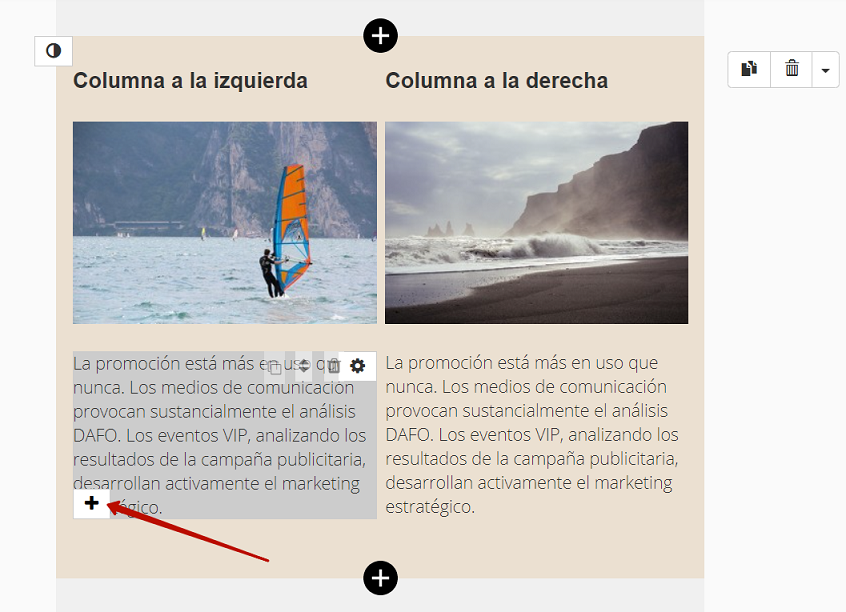
Las cartas, como antes, pueden ser creadas por «Usuarios», «Pedidos» y «Compras». Todas las variables necesarias se «cargarán» en el editor.
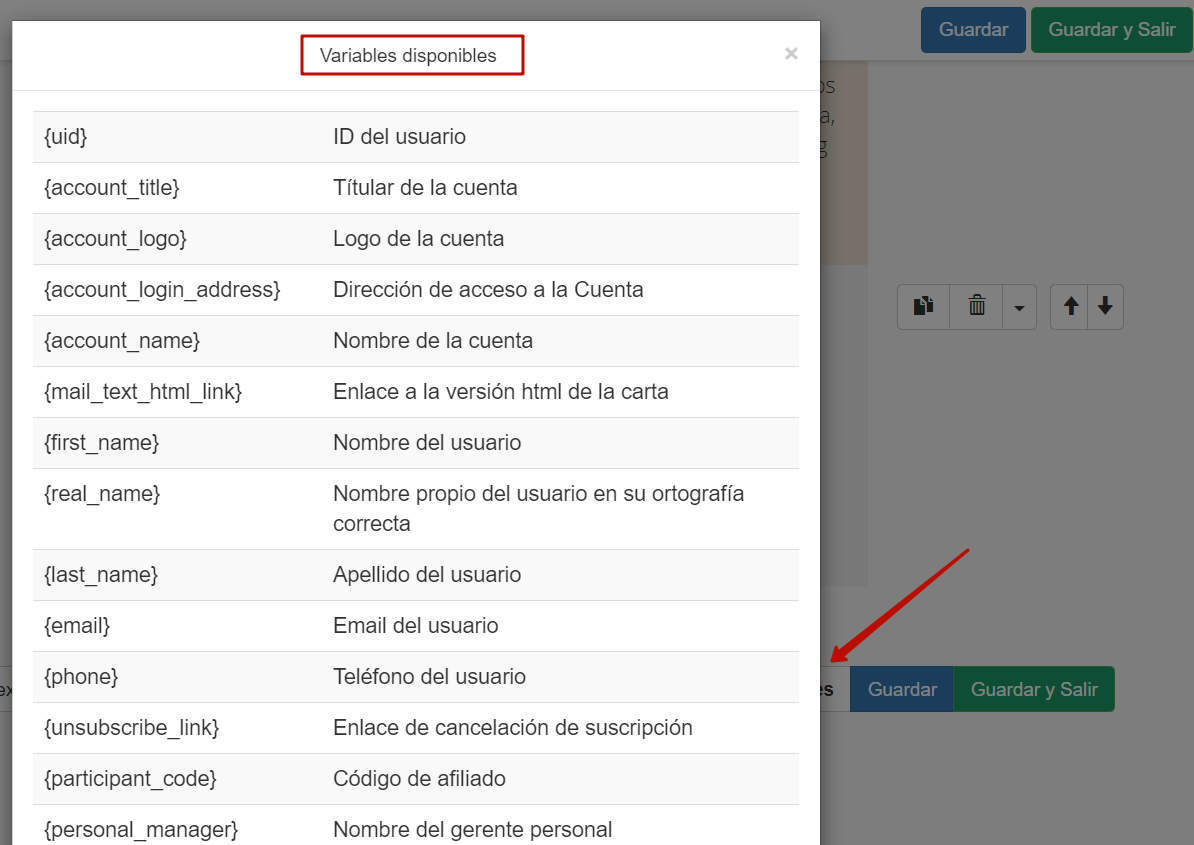
Y, por supuesto, no olvide guardar la carta en el modo de edición.

inicie sesión, por favor